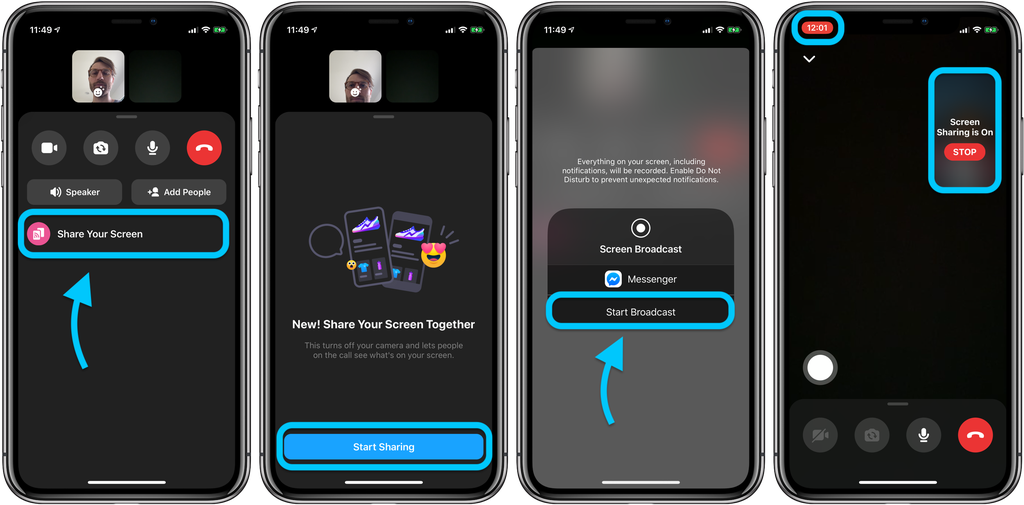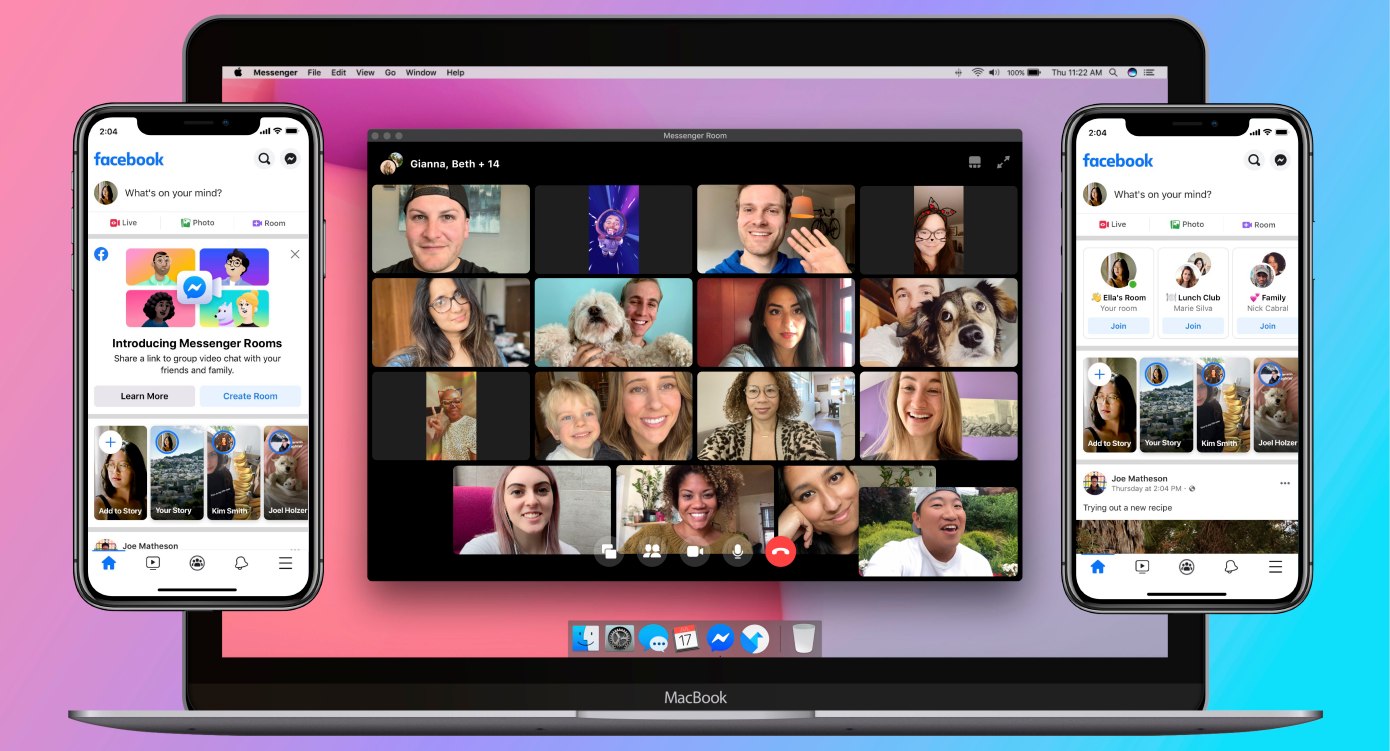
أطلق Facebook ميزة Messenger Rooms الخاصة به كمنافس لـ FaceTime وZoom في أبريل، ووسع دعم الميزة لتتسع مكالمة الفيديو الواحدة لـ 50 شخصا في مايو. والآن، توفر مكالمات فيديو Messenger دعمًا لمشاركة شاشة iOS. وإليك كيفية القيام بذلك.
إضافة Facebook لدعم مشاركة الشاشة لأجهزة iPhone و iPad في مكالمات فيديو Messenger Rooms يعني أنه تفوّق على آبل، كوّن مكالمات FaceTime ليس مُتاحًا بها هذا الخيار بعد.
جدير بالذِكر أن هذه الميزة الجديدة في مشاركة الشاشة لا تعمل مع الحد الأقصى الكامل لـ 50 شخص أثناء المكالمة، بل تعمل مع ما يصل إلى 16 شخصًا في الوقت الحالي.
أصبحت ميزة مشاركة الشاشة في Messenger Rooms متاحة عالميا الآن وتأتي بعد أن كانت متاحة مسبقًا على سطح المكتب والويب.
إليك كيفية القيام بالمشاركة شاشة iOS من خلال مكالمات الفيديو على Facebook Messenger
- بعد بدء مكالمة فيديو، اسحب سريعًا لأعلى على لوحة التحكم أسفل الشاشة.
- انقر على “مشاركة شاشتك” Share Your Screen ثم انقر على “بدء المشاركة” Start Sharing.
- اضغط على “بدء البث” Start Broadcast.
- اضغط على الشاشة في المنطقة الرمادية الفارغة لإزالة شاشة البث المنبثقة واستخدم الميزة الجديدة.
- اسحب لأعلى من تطبيق Messenger للانتقال إلى تطبيق آخر وإظهار شاشتك (يعمل هذا على مستوى النظام).
- يمكنك إنهاء مشاركة الشاشة من خلال النقر على “STOP” في الزاوية العلوية اليمنى من تطبيق Messenger ، أو النقر على قرص التسجيل الأحمر في أعلى يسار الشاشة، أو بإنهاء مكالمة الفيديو.